Общие инструменты
Инструмент "Выделение"
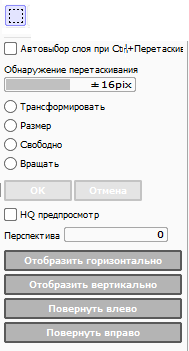
Этот инструмент выделяет часть изображения прямоугольной формы.
Автовыбор слоя сочетанием Ctrl+B
В случае отказа настройки вы можете выбрать верхней уровень, использовав комбинацию Ctrl + Shift + левый клик. Если этот флажок включен, можно также выбрать с помощью Ctrl + левой кнопкой мыши.
Обнаружение перетаскивания
Установите количество пикселей, которые рассматриваются как прямоугольное выделение.
Трансформировать / Размер / Свободно / Вращать
Выбор режима деформации. Если папка слоев или группа выбраны, все слои деформируются.
| Трансформация | Размер | Свободная деформация | Поворот | |
| Переместить направляющую границу | Размер | Размер | Деформация | Поворот |
| CTRL + переместить направляющую границу | Деформация | Размер | Деформация | Поворот |
| Перетаскивание за пределы границы направляющей | Поворот | -пусто- | -пусто- | Поворот |
| Перетаскивание внутрь пределов границы направляющей | Перемещение | Перемещение | Перемещение | Перемещение |
С удержанием клавиши Shift
| Удерживание за угол | Удерживание за край | |
| Изменение масштаба | Закрепить соотношение сторон | - пусто - |
| Свободная деформация | -пусто- | -пусто- |
| Поворот | Поворот на 45° | Поворот на 45° |
ОК
Закрепить изменения
Отменить
Отменить изменения
HQ предпросмотр: Просмотр в высоком качестве
Установить переключение просмотра в высоком качестве ВКЛ/ВЫКЛ, когда переведено руководство
Перспектива
Контролирует количество перспективы для непрямоугольной деформации
Отобразить горизонтально / вертикально
Это уровень отображения или выбор по горизонтали /по вертикали, если папка слоя или группа выбрана, все слои отображены
Повернуть влево/вправо
Поворот на 90 ° против часовой / по часовой. Поворачивает слой или выделение на 90° против часовой/ по часовой, если папка слоя или перемещенная группа выбрана, то все слои поворачиваются на 90°
Инструмент "Лассо"
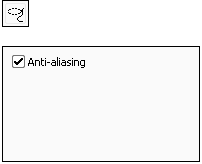
Этот инструмент создает выделение выбором площади при помощи мышки.
Сглаживание
Применить сглаживание (граница сглаживается) к выбранной области.
Инструмент "Магическая Палочка"
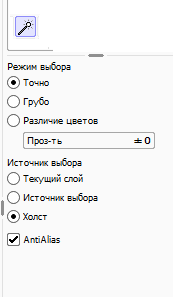
Этот инструмент обнаруживает края/области и автоматически создает выделение.
Режим выбора:
Точно - Выбирает прозрачную область, окруженную линиями, если прозрачность пикселей в диапазоне [Разница прозрачности] критерия, при котором пиксели рассматриваются как прозрачные.
Грубо - Выбирает прозрачную область, окруженную более размытыми линиями, если прозрачность пикселей в диапазоне [Разница прозрачности] критерия, при котором пиксели рассматриваются как прозрачные. Этот режим иногда используют для работы с эскизом изображения, но если изображение нечеткое, то этого режима может быть недостаточно.
Различие цветов - Выберите область цветов в диапазоне [Разница прозрачности] критерия с нажатием пикселя цвета.
Источник выбора:
Текущий слой - Установите текущий выбранный слой как выбранную цель.
Источник выбора - Установите слой с опцией [Источник выбора] (в перечне слоев), помеченной как выбранная цель.
Холст (Все изображение) - Установите все слои как выбранную цель.
AntiAlias/Сглаживание
Применить сглаживание (граница края сглаживания) к выбранной области.
Инструмент "Перетаскивание"
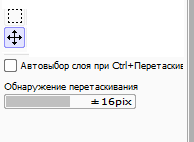
Bыбор слоя при CTRL + LB При ошибке настройки вы можете выбрать верхний уровень щелчком Ctrl+Shift+щелчок влево. Если этот флажок включен, вы можете также выбрать CTRL + щелчок влево.
Обнаружение перетаскивания. Выберите перетаскивание количества пикселей, которые считается как прямоугольное выделение или перенос слоя/выделения.
Инструмент "Масштабирование"
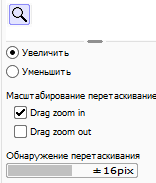
Этот инструмент контролирует вид масштабирования уменьшение/увеличение при помощи работы мышки.
Reduction/Уменьшение
Выбор режима уменьшения, при щелчке вид экрана будет уменьшен.
Zoom/Увеличение
Выбор режим увеличения, при щелчке вид экрана будет увеличен.
Режим перетаскивания:
Выберите переключить масштаб ВКЛ/ВЫКЛ перетаскиванием прямоугольника в каждый режим.
Обнаружение перетаскивания:
Выберите перетаскивание количества пикселей, которые считаются как прямоугольное масштабирование.
Инструмент "Поворот"
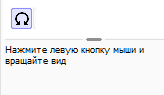
Этот режим контролирует вид поворота при помощи мышки.
Инструмент "Рука"
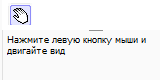
Этот режим позволяет управлять изображением, если его размер превышает рабочее окно.
Инструмент "Цветовая Палитра"
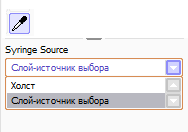
Этот инструмент помогает подобрать подобрать цвет из слоя или изображения холста.
Источник Шприц. Выберите нужное изображение для подбора цвета.
- Все изображения. Подберите цвет изо всех слоев изображений
- Работающий слой. Подберите цвет из выбранного слоя в списке слоев, прозрачность пикселя игнорируется.
Руководство по программе
- О программе PaintTool SAI
- Основное окно
- Главное меню
- Вид рабочего пространства
- Панель быстрого доступа
- Навигатор
- Панель слоев
- Цветовая панель
- Настройки
- Общие инструменты
- Инструменты для рисования
- Векторные инструменты
- Инструменты для нормального и векторного слоев
- Настройка SAI
- Клавиши ускоренного доступа
